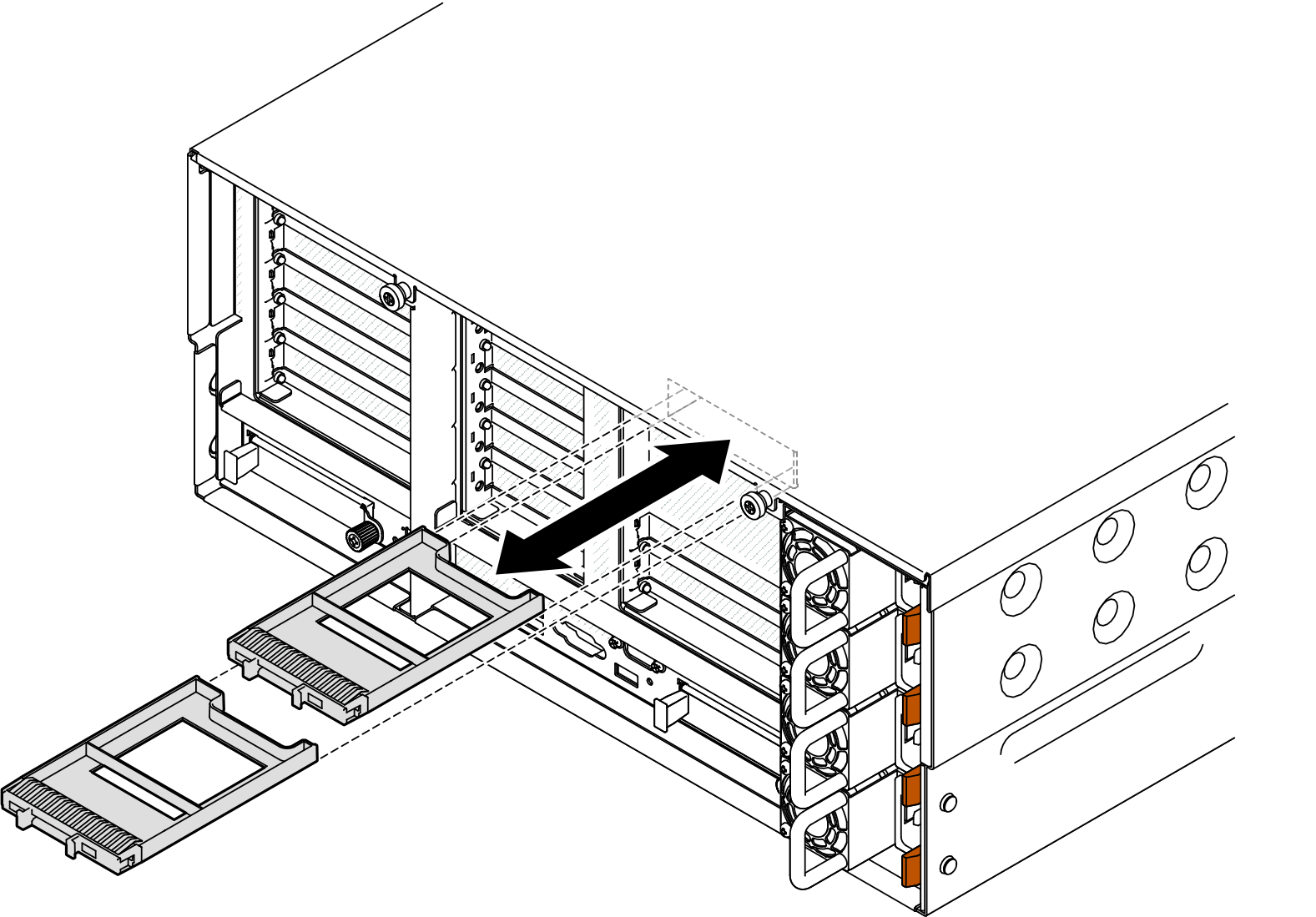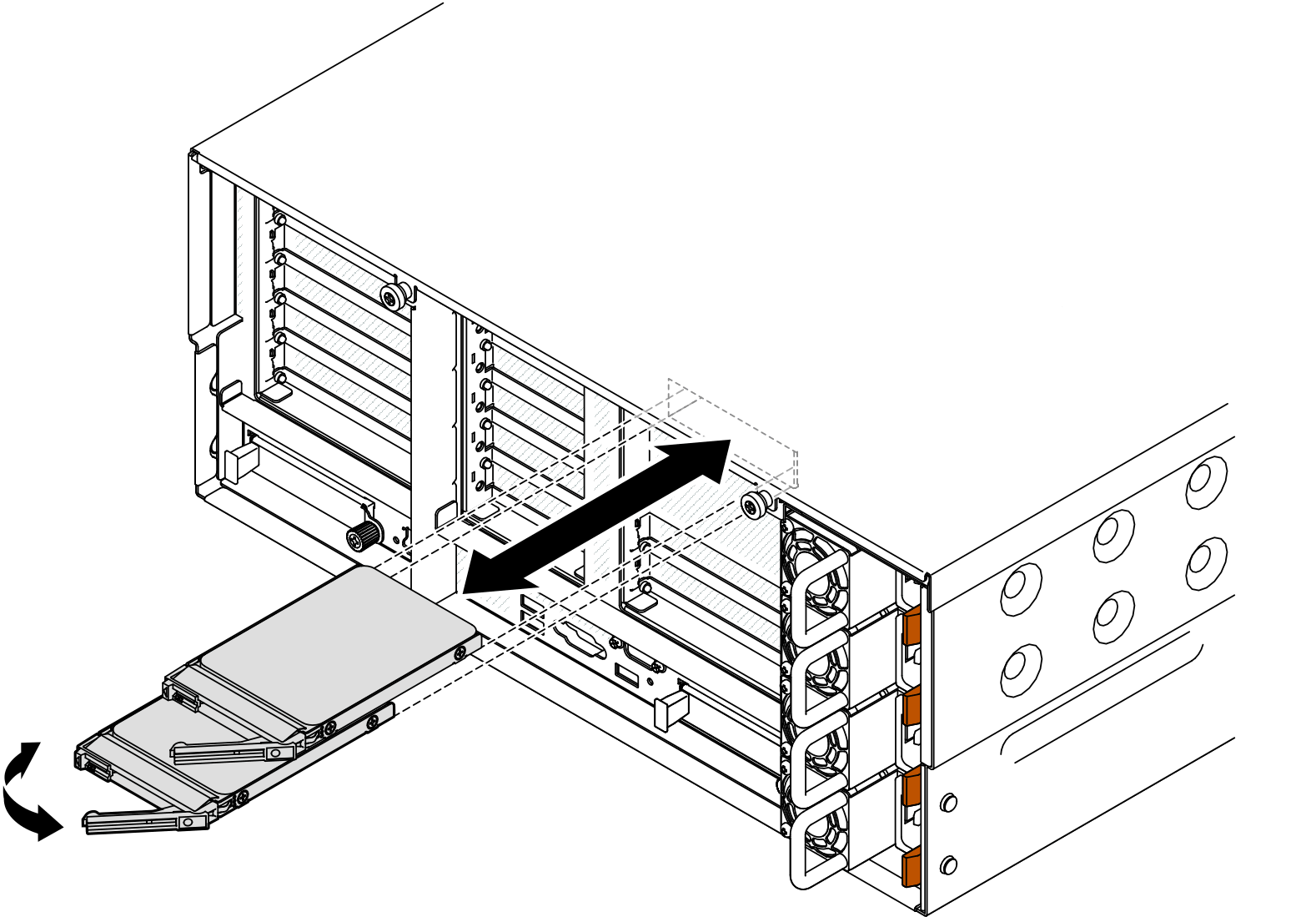7 mm ドライブの取り付け
このセクションの手順に従って、7 mm ドライブを取り付けます。
このタスクについて
安全に作業を行うために、取り付けのガイドラインおよび安全検査のチェックリストをお読みください。
静電気の影響を受けやすいコンポーネントは取り付け時まで帯電防止パッケージに収め、システム停止やデータの消失を招く恐れのある静電気にさらされないようにしてください。また、このようなデバイスを取り扱う際は静電気放電用リスト・ストラップや接地システムなどを使用してください。
システムを適切に冷却するために、各ベイにドライブまたはドライブ・ベイ・フィラーを取り付けない状態で、2 分以上サーバーを動作させないでください。
ドライブ、ドライブ・コントローラー (システム・ボード・アセンブリーに組み込まれたコントローラーを含む)、ドライブ・バックプレーン、またはドライブ・ケーブルに変更を加える前に、ドライブに保管されているすべての重要なデータのバックアップを取ってください。
RAID アレイのいずれかのコンポーネント (ドライブ、RAID カードなど) を取り外す前には、すべての RAID 構成情報をバックアップしてください。
このサーバーでサポートされているオプション・デバイスの完全なリストについては、Lenovo ServerProven Web サイト を参照してください。
ご使用のサーバーでのファームウェアとドライバーの最新の更新を確認するには、ThinkSystem SR860 V3 のドライバーおよびソフトウェアのダウンロード Web サイト を参照してください。
ファームウェア更新ツールについて詳しくは、ファームウェアの更新を参照してください。
手順
完了したら
- ドライブ・ステータス LED をチェックして、ドライブが正しく作動しているか確認します。
- 黄色の LED が点灯したままの場合は誤動作が発生しており、交換する必要があります。
- 緑色の LED が点滅している場合、そのドライブは機能しています。
注ThinkSystem RAID アダプターを使用して、サーバーが、RAID 操作用に構成されている場合は、ドライブを取り付けた後に、ディスク・アレイを再構成しなければならない場合があります。RAID 操作の詳細と、ThinkSystem RAID アダプターの使用に関する詳細な指示に関する追加情報は、ThinkSystem RAID アダプターの資料を参照してください。 いずれかのドライブ・ベイが空のままの場合は、ドライブ・ベイ・フィラーで埋めます。
デモ・ビデオ